
Owen Little
0
4944
941
Las fotos en su PC pueden contener un tesoro de recuerdos. Una de las mejores formas de garantizar que nunca los pierda es haciendo una copia de seguridad. Afortunadamente, hay toneladas de herramientas útiles que le permiten hacer copias de seguridad de todas las fotos en su PC. Hemos enumerado nuestros ocho mejores.
Todos los servicios mencionados tienen sitios web y / o aplicaciones correspondientes que le permiten acceder a sus fotos tan pronto como estén respaldadas, lo que generalmente demora unos segundos. Si bien nuestra lista contiene muchos nombres familiares, hay algunas herramientas que pueden no ser tan comunes, pero tienen características que vale la pena explorar.
La mayoría de las herramientas proporcionan gigabytes de espacio de almacenamiento de forma gratuita, pero hay algunos servicios de suscripción. Para ayudarlo a tomar una decisión informada, hemos agregado nuestro veredicto después de cada herramienta para que pueda determinar si se adapta mejor a sus necesidades.
1. Google Photos Desktop Uploader
Espacio de almacenamiento gratuito: 15 GB (incluye Google Drive y Gmail)
Es difícil imaginar que Google Photos haya existido por menos de dos años porque se ha convertido en una herramienta de respaldo indispensable para muchos. Durante la configuración, la aplicación le brinda la opción de hacer una copia de seguridad de las fotos y videos guardados en varias ubicaciones de PC (incluido su escritorio, dispositivos que conecta a su PC y la carpeta Mis imágenes). También puede agregar otras ubicaciones de PC cuyas fotos desea respaldar.
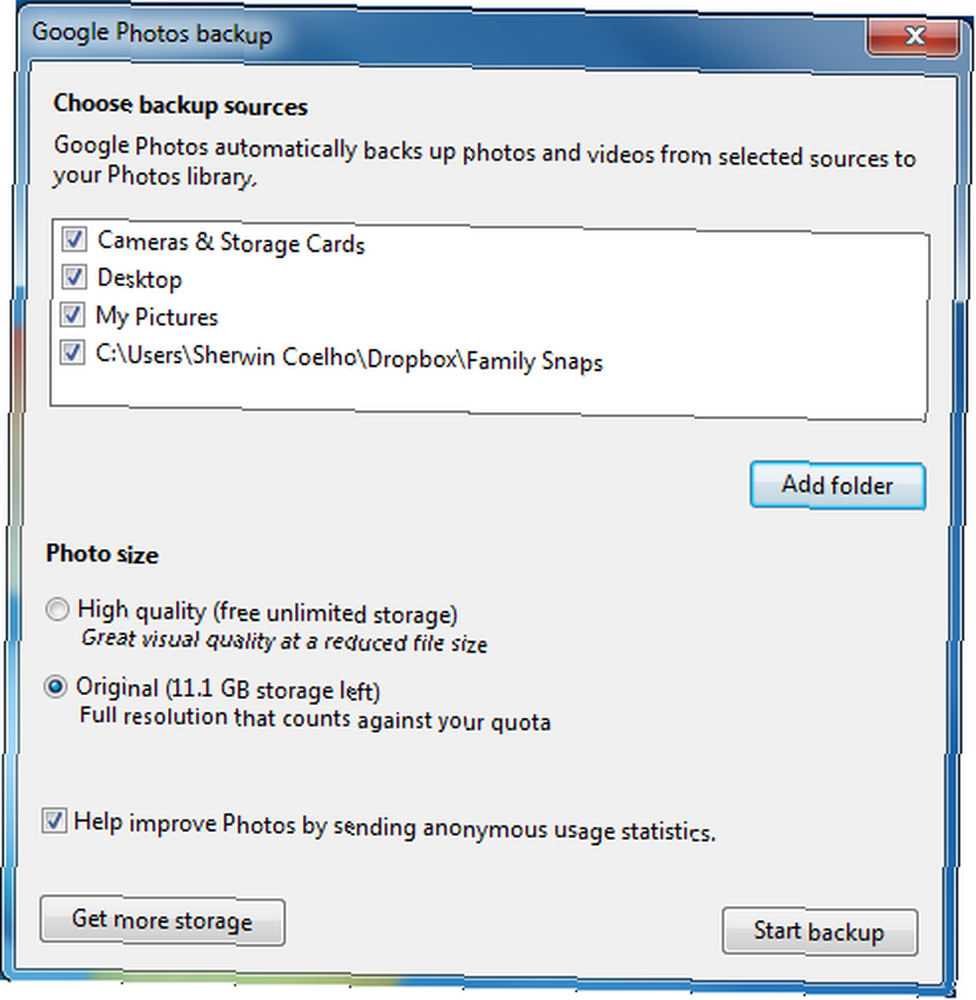
Google Photos tiene dos opciones de tamaño de foto: Alta calidad reduce el tamaño de archivo de sus fotos originales pero le brinda espacio de almacenamiento ilimitado, mientras que Original cuenta contra su espacio de almacenamiento, pero los archivos se cargarán en su tamaño original. Como Google le ofrece 15 GB de espacio de almacenamiento gratuito, le recomiendo seleccionar Original para disfrutar de sus fotos de la forma en que las tomó..
Insinuación: Siempre puede crear y usar una segunda cuenta de Google para duplicar este espacio de almacenamiento. Alternativamente, puede comprar más espacio de almacenamiento. Los planes comienzan en $ 1.99 por mes por 100 GB o $ 9.99 por mes por 1 TB.
Hemos explicado cómo puede hacer que Google Photos trabaje para usted Cómo hacer que Google Photos trabaje para usted con estos consejos Cómo hacer que Google Photos trabaje para usted con estos consejos Google Photos podría ser la solución más esperada para administrar todas sus fotos. ¿Pero es el mejor entre todos los sitios en línea para compartir fotos? , le mostró cómo usarlo para hacer copias de seguridad, organizar y editar sus fotos Obtenga almacenamiento ilimitado y gratuito de fotos y más con Google Photos Obtenga almacenamiento ilimitado y gratuito de fotos y más con Google Photos Si no está utilizando estas funciones ocultas de Google Photos, usted Realmente te lo estás perdiendo. (Sugerencia: ¡hay almacenamiento de fotos gratuito e ilimitado!), E incluso cómo usarlo como el compañero de vacaciones perfecto Cómo usar Google Photos como el compañero de vacaciones perfecto Cómo usar Google Photos como el compañero de vacaciones perfecto Las vacaciones son un momento para recordar, donde capturas recuerdos que quieres atesorar para siempre. El uso de Google Photos asegurará que sus momentos favoritos se guarden durante mucho tiempo. .
Veredicto: Google Photos es una herramienta fantástica para el usuario cotidiano de teléfonos inteligentes. Tiene una generosa cantidad de espacio de almacenamiento y le brinda la opción de organizar y editar sus archivos en una amplia gama de dispositivos.
2. Flickr Pro
Espacio de almacenamiento libre: 1 TB
Aunque su popularidad ha disminuido en los últimos años, Flickr sigue siendo un gran lugar para mostrar sus fotos debido a su base de fotógrafos leales y entusiastas. Una cuenta gratuita le proporciona una enorme cantidad de almacenamiento de 1 TB, pero deberá cargar fotos a través de su sitio web.
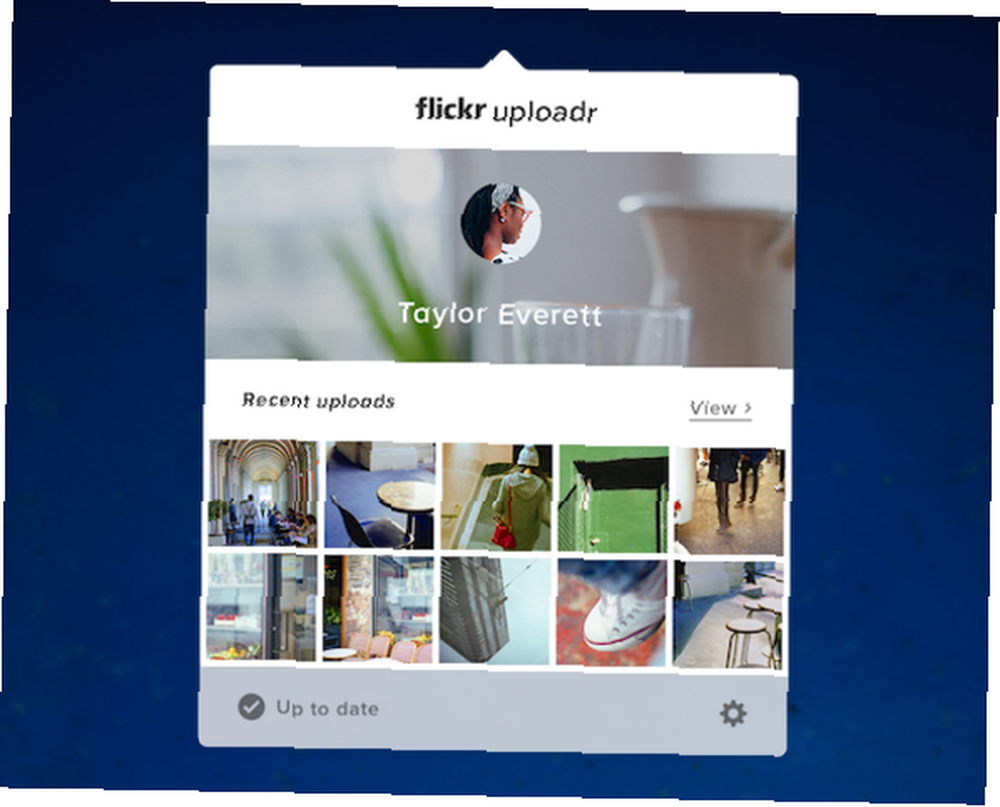
Para hacer una copia de seguridad de las fotos en su PC, deberá registrarse para obtener una cuenta Pro (a partir de $ 5.99 por mes o $ 49.99 al año). Esto le permite instalar y usar su herramienta Desktop Auto-Uploadr. También promete una experiencia de navegación sin publicidad y le brinda estadísticas avanzadas sobre sus fotos, incluidas las fotos que actualmente están en tendencia y lo que está llevando a las personas a sus fotos..
Además de alojar sus fotos, Flickr tiene otras características útiles Más que compartir fotos: 5 usos únicos para Flickr Más que compartir fotos: 5 usos únicos para Flickr Flickr es mejor conocido como una de las formas más fáciles de compartir y almacenar sus fotos en línea. Hemos ideado algunas formas únicas en las que puede sacar más provecho de Flickr que van más allá ... y brillantes herramientas gratuitas que le permiten descargar todas sus fotos de Flickr 3 herramientas increíbles para descargar fotos y juegos de Flickr 3 herramientas impresionantes para descargar fotos y fotos de Flickr Conjuntos Aunque muchas personas ahora usan Facebook o Picasa de Google para compartir y respaldar fotos en línea, todavía hay muchas personas que prefieren seguir usando Flickr por una razón u otra. . Esto es útil si desea respaldarlos en otro lugar.
Veredicto: a pesar de que tiene un bajo costo, una suscripción a Flickr Pro tiene sentido si eres un ávido fotógrafo porque respaldará todas tus fotos de alta resolución con facilidad.
3. Aplicación de transferencia de fotos
Espacio de almacenamiento: no mencionado (requiere suscripción Pro)
Hay muchas aplicaciones que le permiten enviar instantáneamente fotos de un dispositivo a otro. Sin embargo, la aplicación Photo Transfer (sí, así se llama) es la única que conocemos que también le permite hacer una copia de seguridad de sus fotos. Por defecto, la aplicación le permite transferir cinco archivos a la vez de forma gratuita.
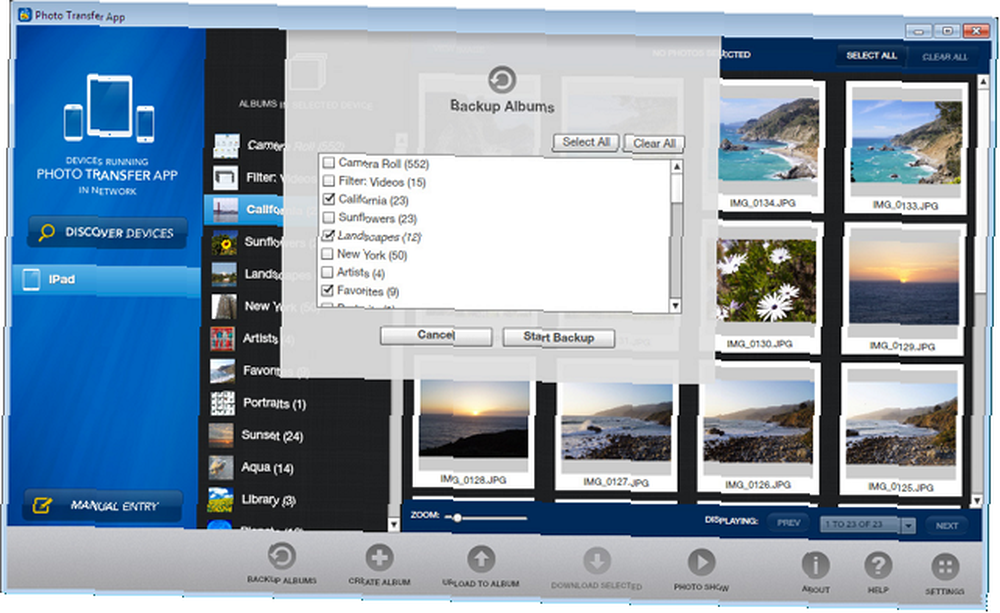
La actualización a su versión Pro (que cuesta $ 4.99) elimina este límite y le da la opción de hacer una copia de seguridad de las fotos en su PC. Puede configurar la ruta de respaldo de su carpeta haciendo clic en el ícono de Configuración en la parte inferior derecha del programa.
Es fácil transferir cualquier foto que haya hecho una copia de seguridad a su PC a la aplicación Photo Transfer en sus dispositivos. Simplemente use el botón Descubrir dispositivos en el programa. El programa detectará cualquier dispositivo conectado a la misma red Wi-Fi y le permitirá transferir las fotos que desee..
Veredicto: la aplicación Photo Transfer tardó un tiempo en detectar nuestros dispositivos. Sin embargo, es útil si desea hacer una copia de seguridad de las fotos de sus dispositivos Amazon y una Mac porque la mayoría de las otras herramientas no son compatibles con esos dispositivos.
Opciones de almacenamiento en la nube
Existen muchos servicios de almacenamiento en la nube familiares, gratuitos y confiables que respaldan sus fotos. Los que se mencionan a continuación funcionan de manera similar. Añaden carpetas útiles de PC, accesos directos de escritorio e iconos en la barra de tareas de su PC para facilitar el acceso. Este icono del área de notificación es importante porque también le permite acceder al programa Preferencias (o Configuraciones) desde donde puede verificar y cambiar sus comportamientos predeterminados.
La mejor parte sobre el uso de un servicio de almacenamiento en la nube es que la copia de seguridad de las fotos es solo un caso de colocarlas en la carpeta relevante que desee. Una vez hecho esto, puede acceder instantáneamente a todas sus fotos desde otra PC que tenga el mismo programa, el sitio web de la herramienta respectiva o sus aplicaciones gratuitas de Android e iOS.
4. Google Drive
Espacio de almacenamiento gratuito: 15 GB (incluye Google Photos y Gmail)
Si prefiere usar una opción de almacenamiento en la nube en lugar de Google Photos, entonces Google Drive es su mejor opción. La instalación del programa también agrega herramientas equivalentes a la oficina de Google (Documentos, Hojas de cálculo y Presentaciones) en su PC.
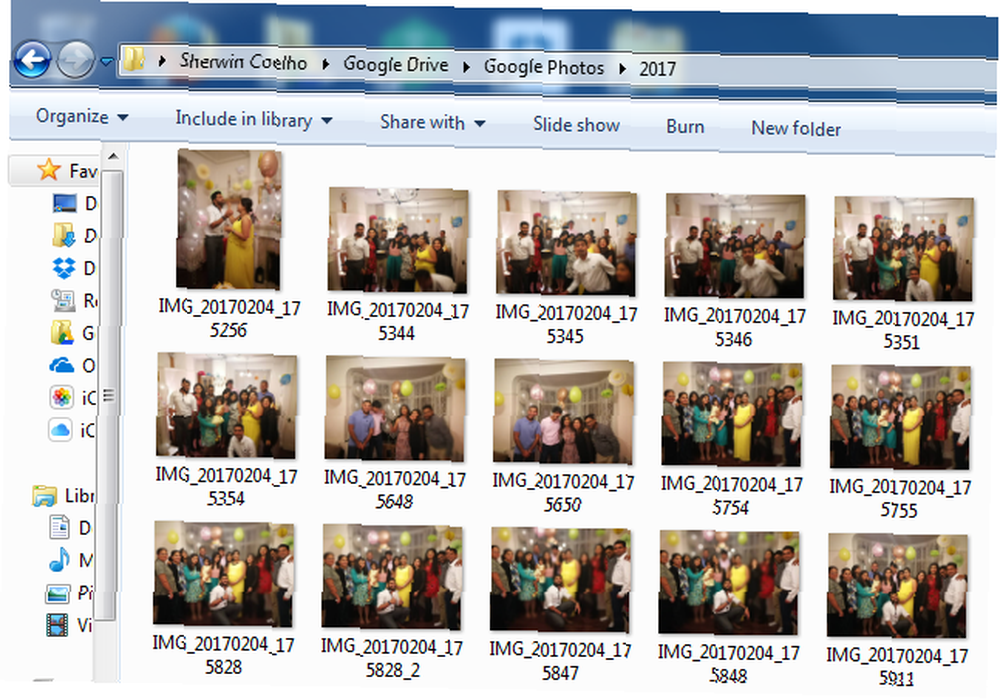
A diferencia de Google Photos, comenzará a descargar todos los archivos de su cuenta de Google Drive a su PC, para que pueda acceder a ellos a su conveniencia. Puede cambiar cuál de estos archivos desea descargar usando el Preferencias opción en el área de notificación de su PC. Hemos escrito una guía detallada sobre Google Drive. La única guía de Google Drive que necesitará leer. La única guía de Google Drive que necesitará leer. Google Drive es la combinación perfecta de almacenamiento de archivos en línea y herramientas de administración de documentos. Explicamos cómo utilizar mejor Google Drive en línea y fuera de línea, usted mismo y en colaboración con otros. y también le dije cómo encontrar cualquier cosa almacenada en su cuenta. 7 Consejos de búsqueda de Google Drive para ayudarlo a encontrar cualquier cosa 7 Consejos de búsqueda de Google Drive para ayudarlo a encontrar algo ¿Es su Google Drive un desastre? Encuentra todo más fácil con nuestra ayuda. Los operadores de búsqueda de Google pueden encontrar casi cualquier cosa, incluido texto en imágenes (OCR) o fotos basadas en el contenido, p. tu perro. .
Veredicto: es una buena alternativa a Google Photos y brillante si está vinculado al ecosistema de Google porque viene preinstalado en todos los dispositivos Android y Chromebooks.
5. OneDrive
Espacio de almacenamiento libre: 5 GB
El servicio de almacenamiento en la nube predeterminado de Microsoft viene preinstalado en todas las PC con Windows 10. Para versiones anteriores, es fácil de instalar como un programa separado.
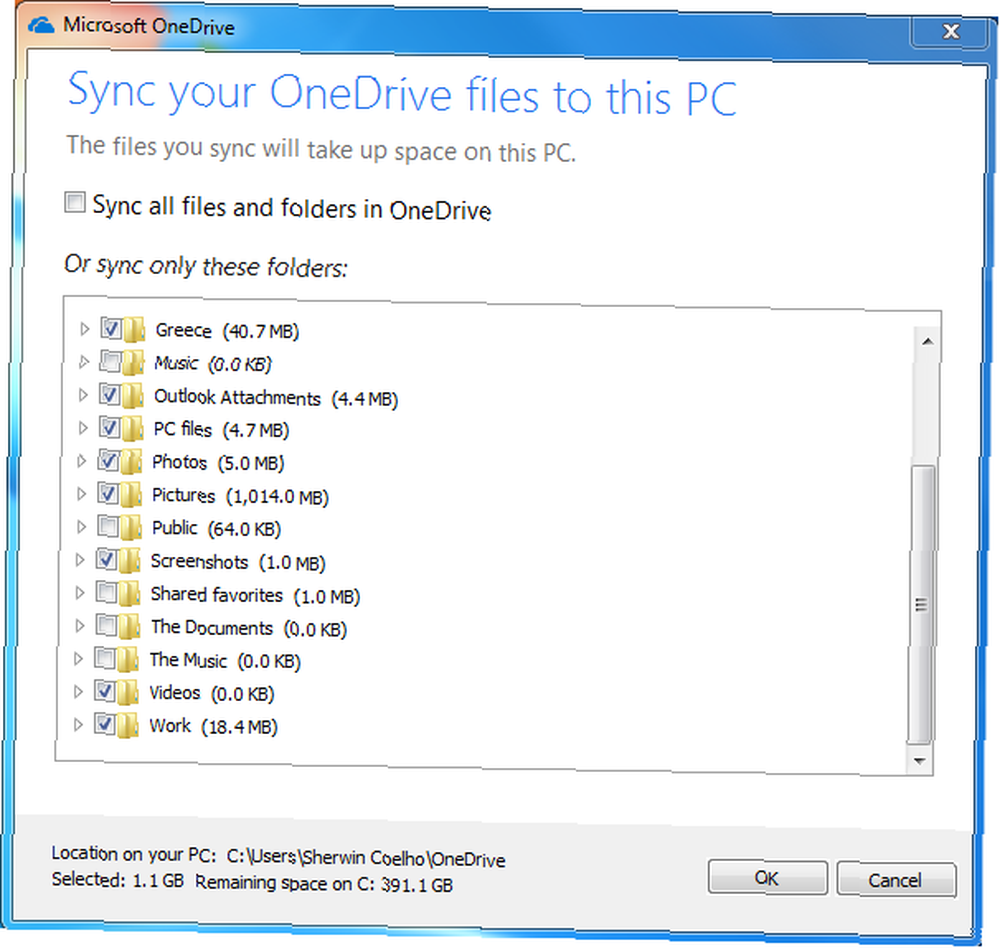
Botón derecho del ratón su icono de notificación de PC, luego haga clic Configuraciones. Aquí, verá opciones para guardar automáticamente fotos y videos en su cuenta de OneDrive cada vez que conecte un dispositivo a su PC. Las pestañas de esta pantalla también tienen opciones que le permiten seleccionar los archivos de las carpetas de las que desea hacer una copia de seguridad, guardar archivos multimedia de los dispositivos que conecta a su PC y guardar automáticamente sus capturas de pantalla en OneDrive.
Recientemente Microsoft ha mejorado el servicio. El mejor ejemplo de esto son sus interfaces web y de aplicaciones que ahora tienen una sección dedicada de Fotos donde encontrará todas las fotos de las que hizo una copia de seguridad, ordenadas por fecha. Le hemos dicho cómo utilizar OneDrive en su PC con Windows 10 Cómo sustituir archivos inteligentes de OneDrive en Windows 10 Cómo sustituir archivos inteligentes de OneDrive en Windows 10 Microsoft rompió OneDrive en Windows 10 para usuarios avanzados. La eliminación de marcadores de posición, también conocidos como archivos inteligentes, ha decepcionado a muchos usuarios que actualizaron desde Windows 8.1. Hemos compilado varias soluciones. .
Veredicto: es probable que sea una aplicación predeterminada en su PC, por lo que podría aprovechar bien sus 5 GB de espacio de almacenamiento.
6. Dropbox
Espacio de almacenamiento libre: 2 GB
Dropbox fue uno de los primeros programas de almacenamiento en la nube. Incluso hoy, sigue siendo un servicio competente a pesar de ofrecer la menor cantidad de espacio de almacenamiento gratuito. Tal vez sea porque constantemente agrega nuevas funciones útiles 15 cosas que no sabía que podía hacer con Dropbox 15 cosas que no sabía que podía hacer con Dropbox Los servicios de almacenamiento en la nube han ido y venido, pero Dropbox es probablemente el que ha estado aquí el mas largo. Y ahora ha mejorado su juego con una serie de nuevas características. Vamos a explorar. .
El ícono de notificación de su PC muestra todas sus notificaciones recientes y los archivos que ha cargado (o realizado cambios) en una lista. Incluso puede copiar el enlace de cualquiera de estos archivos para compartirlo rápidamente con otros. Su sección de Preferencias (también accesible a través del icono de notificación) le permite cargar automáticamente sus fotos, videos y capturas de pantalla al servicio.
Veredicto: el espacio de almacenamiento predeterminado que ofrece sigue siendo su único gran talón de Aquiles. De lo contrario, es un programa perfecto.
7. iCloud
Espacio de almacenamiento libre: 5 GB
Todo lo que comienza con un pequeño “yo” obviamente está relacionado con Apple. Afortunadamente, iCloud también funciona en PC con Windows. El programa tarda unos minutos en instalarse y deberá reiniciar su PC para completar la instalación..
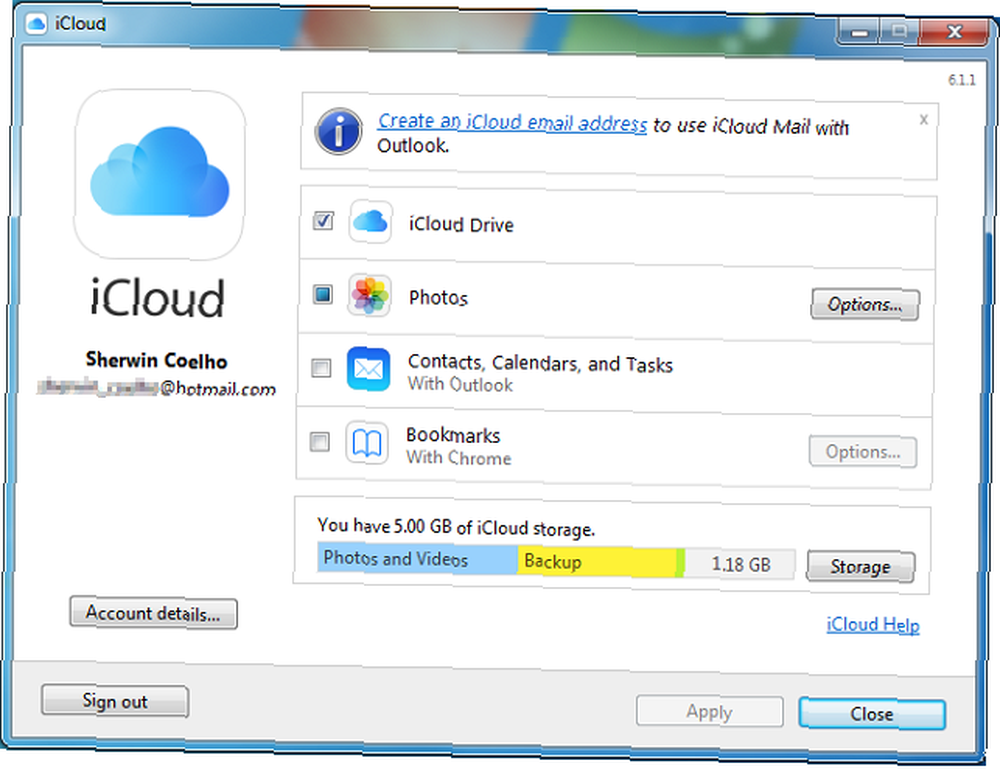
Molesto, iCloud también instala parte de la basura adicional de Apple, pero ese es probablemente un pequeño precio a pagar si está vinculado al ecosistema de Apple. Hemos explicado cómo usarlo para sincronizar datos entre su iPhone y PC con Windows. Cómo usar el Panel de control de iCloud para sincronizar datos entre su iPhone y Windows. Cómo usar el Panel de control de iCloud para sincronizar datos entre su iPhone y Windows. trabajar en una computadora con Windows. ¿Y está buscando una manera de mantener sincronizados los datos de su iPhone? El Panel de control de iCloud podría ser la herramienta que estabas buscando. .
Veredicto: aunque es un buen servicio, solo vale la pena usarlo principalmente si usas dispositivos Apple y una PC con Windows.
8. Amazon Drive
Espacio de almacenamiento libre: 5 GB (requiere suscripción a Amazon Prime)
Los usuarios de Amazon Prime tienen toneladas de beneficios 10 increíbles beneficios de Amazon Prime que probablemente haya pasado por alto 10 increíbles beneficios de Amazon Prime que probablemente haya pasado por alto El envío gratuito de dos días es solo el comienzo. Aquí hay algunos beneficios notables de suscripción a Amazon Prime que quizás no conozcas. . Uno de los más subestimados es Amazon Drive, que le brinda 5 GB de espacio de almacenamiento para sus fotos, videos y otros archivos. Cuando instala Amazon Drive por primera vez, puede elegir qué carpetas de PC desea sincronizar con su cuenta.
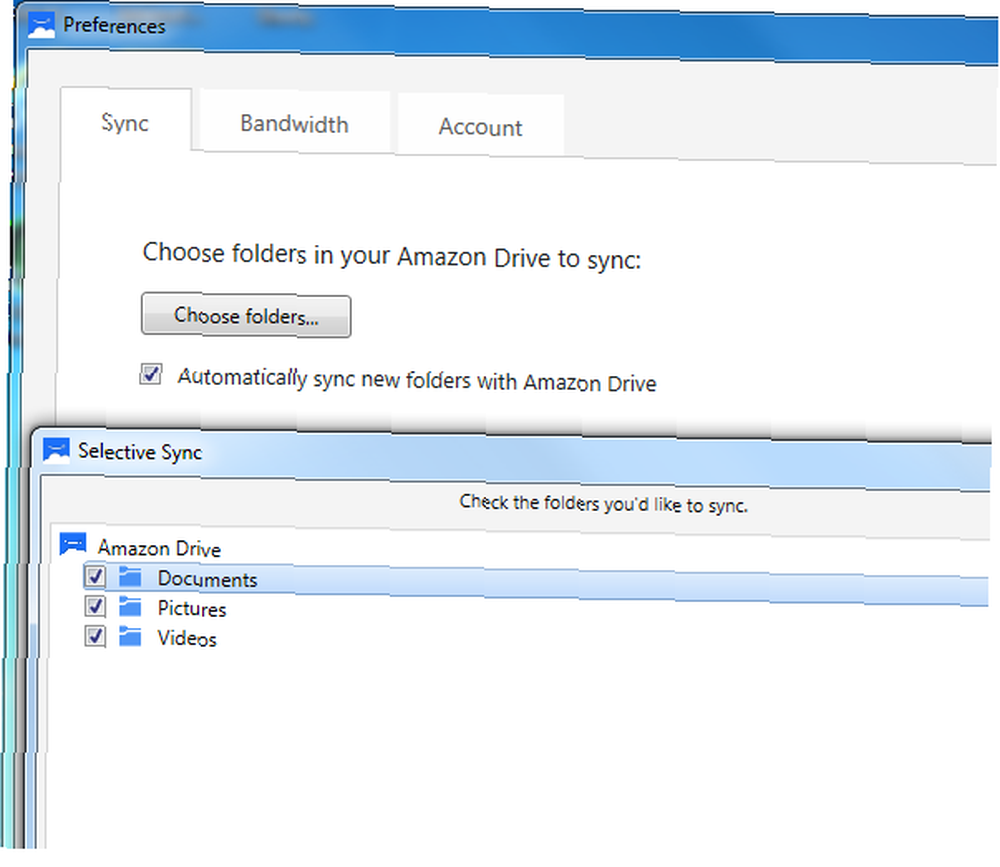
Confusamente, tiene un servicio llamado Prime Photos que solo está disponible como aplicaciones de Android e iOS. Esto tiene espacio ilimitado para almacenar fotos y es un mejor lugar para hacer copias de seguridad y organizar fotos en su dispositivo. Pero debido a que no está disponible como un programa de PC separado, deberá administrar todas las fotos que haya cargado a través de las aplicaciones utilizando el programa Amazon Drive.
Veredicto: las herramientas de búsqueda de fotos de Amazon Drive están poco preparadas en comparación con algunas de las otras opciones en esta lista. Dicho esto, Prime Photos es una excelente opción para hacer copias de seguridad de tus fotos en tus dispositivos.
¿Cuál es tu herramienta de respaldo favorita??
Si bien nuestro programa de copia de seguridad de fotos favorito personal es Google Photos, cada una de las herramientas que mencionamos le brinda diferentes formas de lograr el mismo resultado. Todos funcionan según lo anunciado y sirven para propósitos ligeramente diferentes. En última instancia, el servicio que encuentre útil se reduce a unos pocos factores decisivos, a saber, el espacio de almacenamiento, la comodidad y la familiaridad..
La mejor parte de tener a su disposición una variedad tan amplia de herramientas confiables para hacer copias de seguridad de fotografías es que puede usar fácilmente múltiples servicios o múltiples cuentas en el mismo servicio para maximizar al instante su espacio de almacenamiento.
¿Cuál de estas herramientas para PC consideras invaluable para hacer una copia de seguridad de tus fotos? ¿Hay algún programa útil que nos hayamos perdido? Háganos saber publicando sus pensamientos en la sección de comentarios a continuación.











